前言
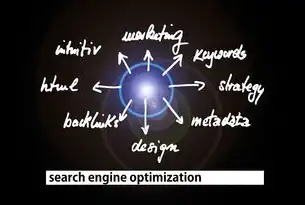
图片来源于网络,如有侵权联系删除
在当今数字化时代,互联网已经成为我们生活和工作的重要组成部分,有时候我们会遇到无法打开网站的困扰,这无疑会打断我们的工作或学习进度,本文将详细介绍如何诊断和解决常见的网络连接问题,帮助您迅速恢复访问互联网的能力。
常见原因分析
-
网络连接问题
- 检查网络设置: 确认您的设备已正确连接到Wi-Fi或以太网网络,尝试重启路由器或调制解调器以解决问题。
- 更换网络: 如果当前的网络不稳定,可以切换到备用网络(如移动数据)进行测试。
-
Dns服务器故障
- 使用公共DNS: 尝试更改DNS服务器为公共DNS(如Google DNS或Cloudflare DNS),这些服务通常更稳定且具有更高的安全性。
- 手动配置DNS: 在网络设置中手动输入公网IP地址作为DNS服务器,避免本地DNS缓存的问题。
-
防火墙或安全软件干扰
- 关闭临时防火墙/杀毒软件: 暂时禁用可能阻止正常网页加载的安全软件,然后重新启动浏览器以确认是否解决问题。
- 更新安全软件: 确保所有防病毒和安全程序都是最新版本,因为过时的软件可能会与某些网站不兼容。
-
浏览器缓存问题
- 清除浏览器缓存: 浏览器的缓存文件有时会导致页面加载错误或不完整,通过清除缓存来解决这个问题。
- 重置浏览器设置: 如果上述方法无效,可以考虑重置浏览器至默认状态,但请注意备份重要数据。
-
网站维护或宕机
- 等待恢复: 有时候网站正在进行维护或者遭遇攻击导致暂时无法访问,耐心等待一段时间后再次尝试。
- 联系网站管理员: 如果长时间无法访问特定网站,可以通过官方渠道联系网站管理员获取最新信息。
-
代理服务器或VPN问题
- 断开代理连接: 如果您正在使用代理服务器或VPN,尝试将其关闭并直接连接到Internet。
- 检查代理设置: 确保代理设置正确无误,包括端口号和协议类型等参数。
具体解决方案
-
重启设备和网络设备
- 重启电脑、手机或其他终端设备,确保操作系统处于最佳运行状态。
- 关闭路由器或调制解调器电源几秒钟后再重新开启,让网络设备恢复正常工作。
-
检查网络连接
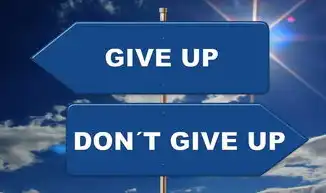
图片来源于网络,如有侵权联系删除
- 使用其他设备在同一网络上测试,判断问题是否仅限于单个设备。
- 更换不同的网络接口卡(NIC)或网卡驱动程序,排除硬件故障的可能性。
-
修改DNS服务器
- 在Windows系统中,右键点击“网络”图标,选择“打开网络和共享中心”,然后在“更改适配器设置”下找到对应的网络连接,点击鼠标右键选择“属性”,再双击“Internet协议版本4(TCP/IPv4)”选项卡,最后输入新的DNS服务器地址并保存设置。
- 对于MacOS用户,可以在系统偏好设置的“网络”面板中进行类似操作。
-
调整浏览器设置
- 清除浏览器的历史记录、cookies以及临时文件,防止旧的数据影响新页面的显示。
- 将浏览器重置为出厂默认值,适用于顽固性错误情况下的终极手段。
-
启用或禁用扩展插件
- 有些浏览器扩展可能导致页面渲染出现问题,尝试禁用它来观察效果。
- 反之亦然,如果某个特定的扩展能够修复问题,则应保留该扩展。
-
检查防火墙规则
- 确认没有误报或误封的关键端口和服务。
- 调整防火墙策略以允许所需的应用程序通过网络通信。
-
升级系统和软件
- 定期更新操作系统和应用程序到最新版本,享受更好的性能和安全保障。
- 特别注意补丁管理,及时安装安全漏洞修复包。
-
寻求在线支持
- 利用搜索引擎查找相关问题和解决方案,许多论坛和技术博客都提供了丰富的经验分享。
- 联系客服热线或社区论坛求助,专业技术人员能更快地定位并解决问题。
-
考虑第三方工具辅助
- 使用专业的网络检测工具(如PingPlotter、Tracert等)深入排查网络延迟和高丢包率等问题。
- 尝试使用网络优化软件提升整体网络速度和质量。
-
物理环境因素
- 检查无线信号强度,必要时增加信号增强器或更换更高功率的路由器。
- 避免电磁干扰源靠近网络设备,例如微波炉、无绳电话等电器产品。
-
法律合规性
遵守
标签: #打不开网站怎么办



评论列表